傲游浏览器三大功能让你畅游网络中
以下是网学网为您推荐的傲游(Maxthon)教程-傲游浏览器三大功能让你畅游网络中,希望本篇文章对您学习有所帮助。
许多的时候,用户打开浏览器的目的是搜索信息,而不是浏览信息。在信息爆炸的时代里,搜索引擎的出现确实为人们节省了筛选信息的时间。面对巨大的搜索需求,傲游浏览器为用户做了许多贴心的细节设计。当掌握了这些技巧,用户会发现在傲游浏览器上使用搜索是非常快捷而方便的。搜索随心所欲 首先,傲游浏览器的界面右上角就有非常直观的搜索栏。而且只需点击栏左侧的搜索引擎图标,就可以在多个引擎中切换。还可以选择词汇,音乐,图片以及电影资源的类别搜索。丰富的选择,给不同需求的用户提供了方便。
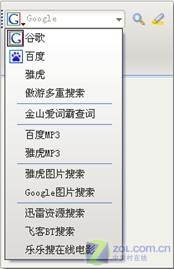
有些特殊需求的用户长时间使用特定的搜索引擎,喜欢根据自己的习惯设定特殊搜索引擎。他们可以在“傲游设置中心——搜索”中添加自己需要的引擎。但是,很多用户在输入引擎网址的时候只是简单输入了一般的 URL 链接。比如谷歌,单单输入www.google.cn是不行的,这样在使用搜索栏的时候,并不会出现搜索结果页面,而是直接跳到首页去。用户需要输入该引擎搜索系统所代表的网址才可以。比如谷歌的真正搜索地址是“/uploadfile/201306/10/D3181117387.jpg" align=no>
搜索无处不在 搜索栏所提供的多样化引擎当然是进行资料查询的最好选择。但是有些用户喜欢精简的界面,经常把搜索栏隐藏起来。这样的话,他们就不得不去打开搜索引擎主页再进行搜索了。其实不用这么麻烦,傲游浏览器的地址栏也同样可以当作搜索栏使用。像搜索栏一样,在地址栏输入关键字,回车,傲游浏览器就会使用被隐藏的搜索栏中所选中的搜索引擎进行搜索了。小编相信即便是喜欢精简界面的用户,也不会去隐藏地址栏吧。
搜索直来直去
输入关键词进行搜索是件很麻烦的事情,有时候又要切换输入法,弄得用户焦头烂额。对于经常需要大批量搜索的用户,傲游浏览器提供了非常方便的搜索方式。嗯,对傲游熟悉的用户已经猜到了,没错,就是拖拽功能。 傲游浏览器中广受好评的鼠标拖拽功能,不仅可以完成打开新链接页面或者打开新图片这些简单的操作。它最方便的用处就在于可以用拖拽实现搜索。
举个简单的例子,比如在浏览英文网站或者阅读英文文献时,只需要在搜索栏中选择相应的词汇字典搜索引擎。遇到不懂的单词,先选中这个单词,然后将高亮显示的单词往一旁拖拽即可。随即就可看到在新打开的词汇引擎页面上的查询结果了。
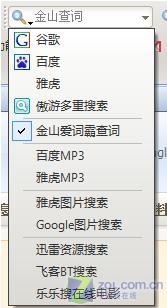
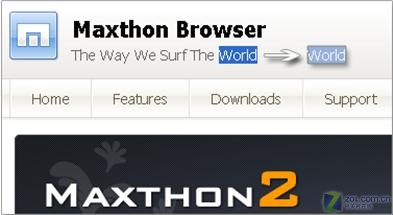
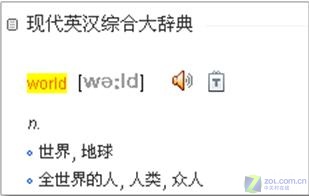
以上是傲游浏览器中有关搜索的几个小技巧,希望能为您的日常工作和学习带来帮助。
傲游(Maxthon) 2.0 侧边栏是傲游浏览器技巧性最强的部分之一。许多傲游浏览器的插件在安装后都是整合在侧边栏中的。所以电脑知识比较丰富的高级用户格外看重侧边栏,对他们来说这里为他们提供了展示自己本领的舞台。
今天小编就为大家带来由傲游论坛的两位高手在为人解惑答疑时所不经意透露的技巧,技巧虽小,但非常实用。
1. 关于侧边栏的顺序设定。
不少用户抱怨傲游的侧边栏顺序设置无法保存,尽管侧边栏也是标签一样的排列方式,可以随意拖动进行排序,但是重新启动程序之后,顺序又恢复成默认的:1. 收藏;2. 帐户;3. RSS 订阅。
对于一些热衷于得到最新消息的新闻敏感类用户,他们希望能第一时间看到最新资讯。所以 RSS 订阅是生活中最重要的一部分。而侧边栏第一个默认打开项目确是收藏夹,这让他们感到难以接受。
不用急,这并不是不能解决的。当然步骤是稍微麻烦了一些,但是可以一